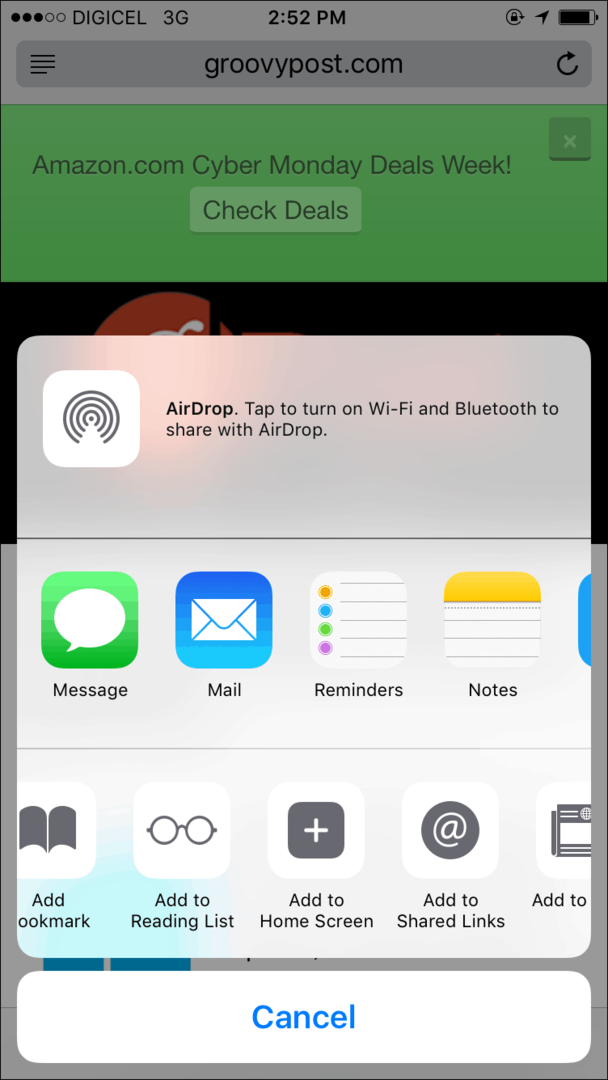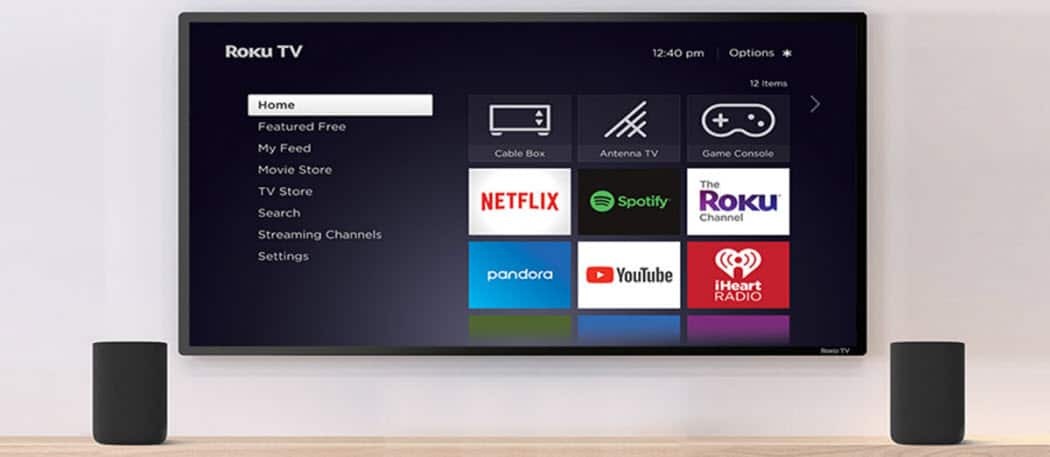Hur man skapar och hanterar flera profiler i Firefox
Firefox / / March 18, 2020
Om du delar din dator med andra människor har Mozilla Firefox en groovy funktion som låter dig skapa flera profiler. Här är en enkel guide som förklarar hur det fungerar.
Om du delar din dator med andra människor har Mozilla Firefox en groovy funktion som låter dig skapa flera profiler. Här är en enkel guide som förklarar hur det fungerar.
Du kan hitta profilerna på följande vägar.
Gå till Start meny och typ Springa.
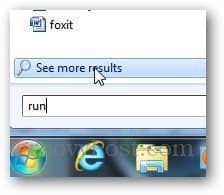
Typ firefox.exe -p för att öppna Mozilla Firefox Profile Manager. Se till att Firefox inte körs annars öppnar inte Profilhanteraren.
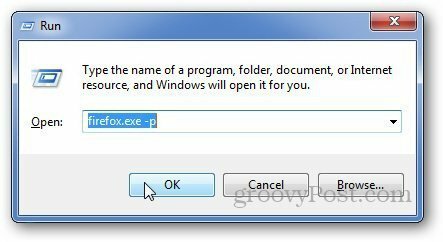
Den visar dig alla profiler för Firefox. Klicka nu på Skapa profil -knappen och det öppnar ett nytt popup-fönster. Tryck Nästa.
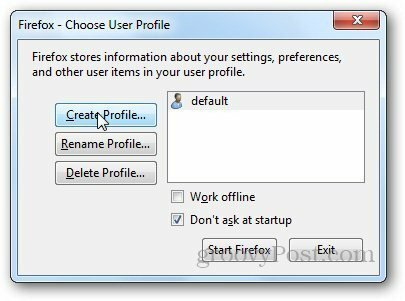
Skriv namnet på den nya profilen och klicka på Avsluta.
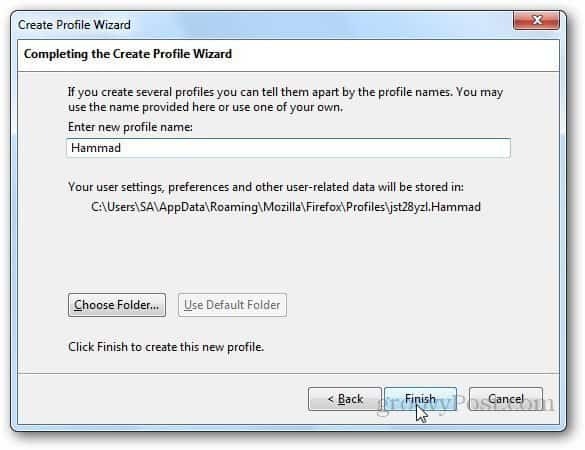
Som standard kommer Firefox att fråga dig vilken profil du vill använda varje gång du startar Firefox. Avmarkera i det här exemplet Fråga inte vid start alternativet för att jag ska visa dig hur du ställer in en anpassad genväg istället.
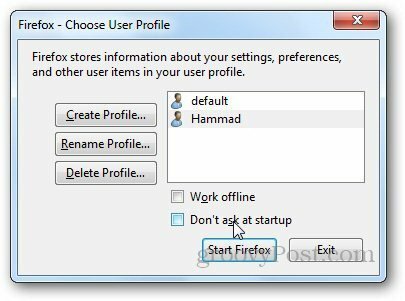
Skapa Firefox-genväg och gå till dess Egenskaper genom att högerklicka på den.
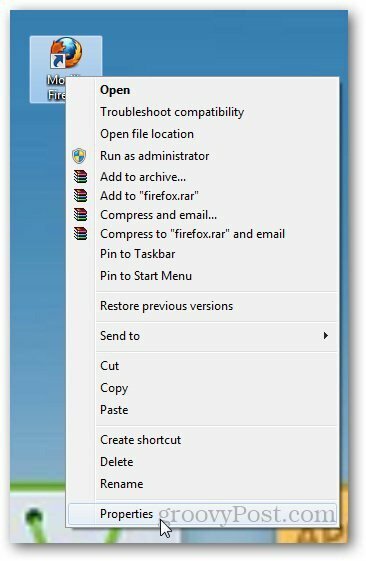
I Genväg fliken, klistra in följande och tryck på OK
"C: \ Program Files (x86) \ Mozilla Firefox \ firefox.exe" -p Hammad
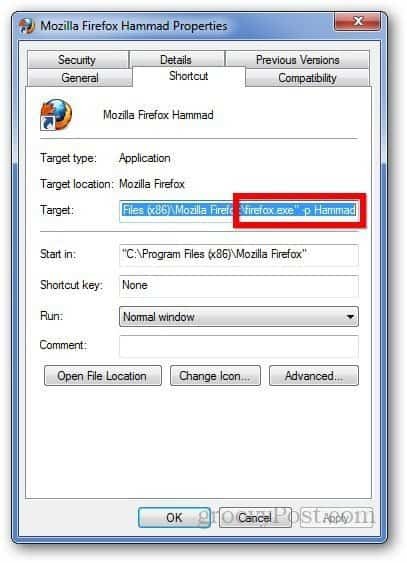
När du vill komma åt en annan profil skapar du bara en ny genväg för den personen. Trevligt och enkelt.
Ytterligare info:
Firefox lagrar profilinfo på följande plats nedan. Detta är praktiskt att veta om du någonsin vill ta bort profilen eller annan information.
C: \ Users \\ AppData \ Roaming \ Mozilla \ Firefox \ Profiles \